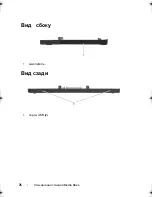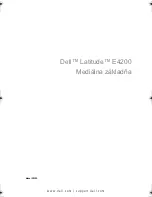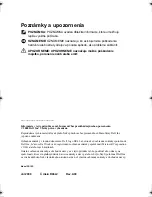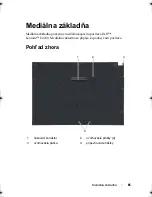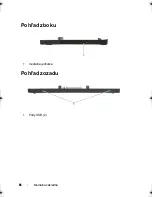90
Mediálna základňa
Opätovné vloženie mediálnej jednotky
do mediálnej základne
1
Zasuňte mediálnu jednotku do mediálnej základne.
2
Zaskrutkujte skrutku na mediálnej základni, ktorá drží mediálnu jednotku
na svojom mieste.
Pripojenie a odpojenie externých
jednotiek
•
Ak chcete pripojiť externú jednotku, napríklad jednotku CD, CD-RW
alebo DVD/CD-RW, keď je počítač vypnutý, pripojte kábel jednotky
k ku konektoru USB na mediálnej základni (pozri časť „Pohľad zozadu“
na strane 86).
•
Ak chcete odpojiť externú jednotku, keď je počítač vypnutý, odpojte kábel
jednotky od konektora USB.
•
Ak chcete pripojiť a odpojiť jednotky, keď je počítač zapnutý, pozrite si
časť „Výmena externých jednotiek, keď je počítač zapnutý“ na strane 90.
OZNÁMENIE:
Keď externé disky nie sú pripojené k počítaču, v záujme
ich ochrany pred poškodením ich skladujte na bezpečnom a suchom mieste.
Pri skladovaní na ne netlačte ani neklaďte ťažké predmety.
Výmena externých jednotiek,
keď je počítač zapnutý
1
Dvakrát kliknite na ikonu
Odpojenie alebo vysunutie hardvéru
na paneli
úloh systému Windows.
2
Kliknite na jednotku, ktorú chcete vysunúť.
3
Vytiahnite kábel jednotky z konektora USB.
4
Pripojte novú jednotku pripojením kábla tejto jednotky ku konektoru USB.
Operačný systém rozpozná mediálnu novú jednotku.
Ak je to potrebné, zadajte heslo na odblokovanie počítača.
book.book Page 90 Friday, August 1, 2008 1:19 PM
Содержание Latitude E4200
Страница 2: ......
Страница 3: ...w w w d e l l c o m s u p p o r t d e l l c o m Dell Latitude E4200 Media Base Model PR15S ...
Страница 6: ...4 Media Base Side View Back View 1 media drive 1 USB ports 2 1 1 ...
Страница 13: ...w w w d e l l c o m s u p p o r t d e l l c o m Dell Latitude E4200 Medijska osnova Model PR15S ...
Страница 16: ...14 Medijska osnova Pogled sa strane Pogled straga 1 medijski pogon 1 USB priključci 2 1 1 ...
Страница 23: ...w w w d e l l c o m s u p p o r t d e l l c o m Multimediální stanice Dell Latitude E4200 Model PR15S ...
Страница 26: ...24 Multimediální stanice Pohled zboku Pohled zezadu 1 disková mechanika 1 Porty USB 2 1 1 ...
Страница 33: ...w w w d e l l c o m s u p p o r t d e l l c o m Βάση µέσων Dell Latitude E4200 Πρότυπο PR15S ...
Страница 36: ...34 Βάση µέσων Πλευρική προβολή Πίσω όψη 1 µονάδα δίσκου µέσων 1 Θύρες USB 2 1 1 ...
Страница 44: ...42 Βάση µέσων ...
Страница 45: ...w w w d e l l c o m s u p p o r t d e l l c o m Dell Latitude E4200 Médiabázis Típus PR15S ...
Страница 48: ...46 Médiabázis Oldalnézet Hátulnézet 1 médiameghajtó 1 USB portok 2 1 1 ...
Страница 55: ...w w w d e l l c o m s u p p o r t d e l l c o m Dell Latitude E4200 Stacja bazowa Model PR15S ...
Страница 58: ...56 Stacja bazowa Widok z boku Widok z tyłu 1 napęd 1 porty USB 2 1 1 ...
Страница 65: ...w w w d e l l c o m s u p p o r t d e l l c o m Dell Latitude E4200 Baza pentru suporturi optice Model PR15S ...
Страница 68: ...66 Baza pentru suporturi optice Vedere laterală Vedere din spate 1 unitate optică 1 porturi USB 2 1 1 ...
Страница 78: ...76 Стыковочная станция Media Base Вид сбоку Вид сзади 1 накопитель 1 порты USB 2 1 1 ...
Страница 85: ...w w w d e l l c o m s u p p o r t d e l l c o m Dell Latitude E4200 Mediálna základňa Model PR15S ...
Страница 88: ...86 Mediálna základňa Pohľad zboku Pohľad zozadu 1 mediálna jednotka 1 Porty USB 2 1 1 ...
Страница 95: ...w w w d e l l c o m s u p p o r t d e l l c o m Dell Latitude E4200 Medijska baza Model PR15S ...
Страница 98: ...96 Medijska baza Pogled od strani Pogled od zadaj 1 pogon medija 1 vrata USB 2 1 1 ...
Страница 105: ...w w w d e l l c o m s u p p o r t d e l l c o m Dell Latitude E4200 Ortam Tabanı Model PR15S ...
Страница 108: ...106 Ortam Tabanı Yandan Görünüm Arkadan Görünüm 1 ortam sürücüsü 1 USB bağlantı noktaları 2 1 1 ...
Страница 121: ...116 ﻗﺎﻋﺪة اﻟﻮﺳﺎﺋﻂ ﻣﻨﻈﺮ ﺟﺎﻧﺒﻲ 1 ﻣﺤﺮك اﻟﻮﺳﺎﺋﻂ ﻣﻨﻈﺮ ﺧﻠﻔﻲ 1 ﻣﻨﺎﻓﺬ USB 2 1 1 ...
Страница 124: ...www dell com support dell com ﻗﺎﻋﺪة وﺳﺎﺋﻂ Dell Latitude E4200 ﻣﻮدﻳﻞ PR15S ...